Как поставить YouTube видео на повтор на iPhone и iPad
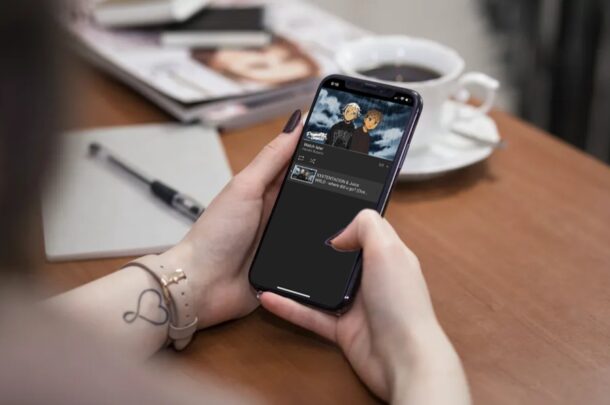
Если вы часто используете YouTube, то у вас наверняка были ситуации, в которых хотелось поставить видео на повтор. Это могут быть музыкальные подборки или что-то подобное. Сегодня мы расскажем, как поставить YouTube видео на повтор на iPhone и iPad.
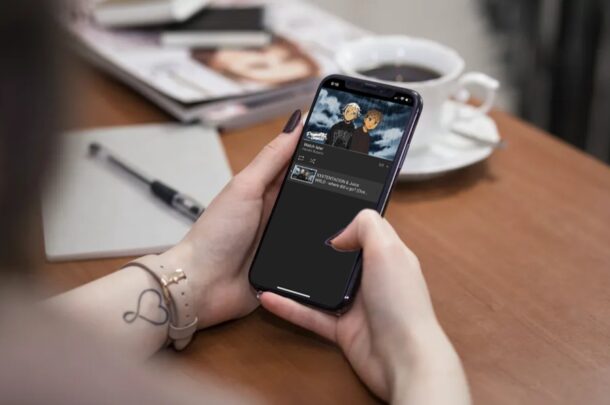
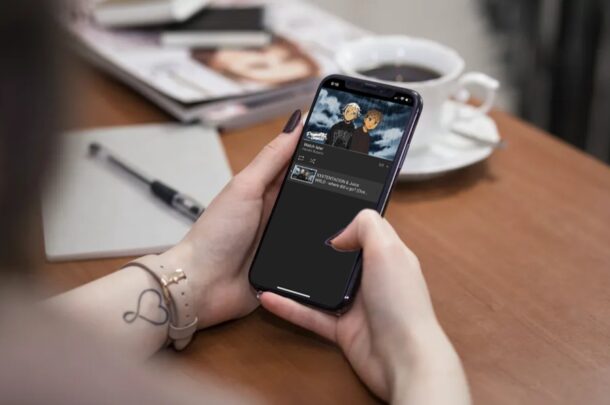
Чтобы поставить YouTube-видео на повтор на компьютере, достаточно нажать на него правой кнопкой мыши и выбрать «Повтор». В мобильном приложении YouTube такой опции нет, но есть другой способ. Для этого видео сначала нужно добавить в плейлист.
Как поставить YouTube-видео на повтор на iPhone и iPad
- Откройте приложение YouTube на своём iPhone или iPad.
- Запустите нужно видео и нажмите «Сохранить», как на скриншоте. Видео будет сохранено в плейлист «Смотреть позже» или же вам будет предложено выбрать плейлист самостоятельно.
- Теперь выберите вкладку «Библиотека» внизу экрана, а затем выберите секцию «Смотреть позже».
- Вы увидите все видеозаписи, добавленные в плейлист.Нажмите кнопку «Пуск».
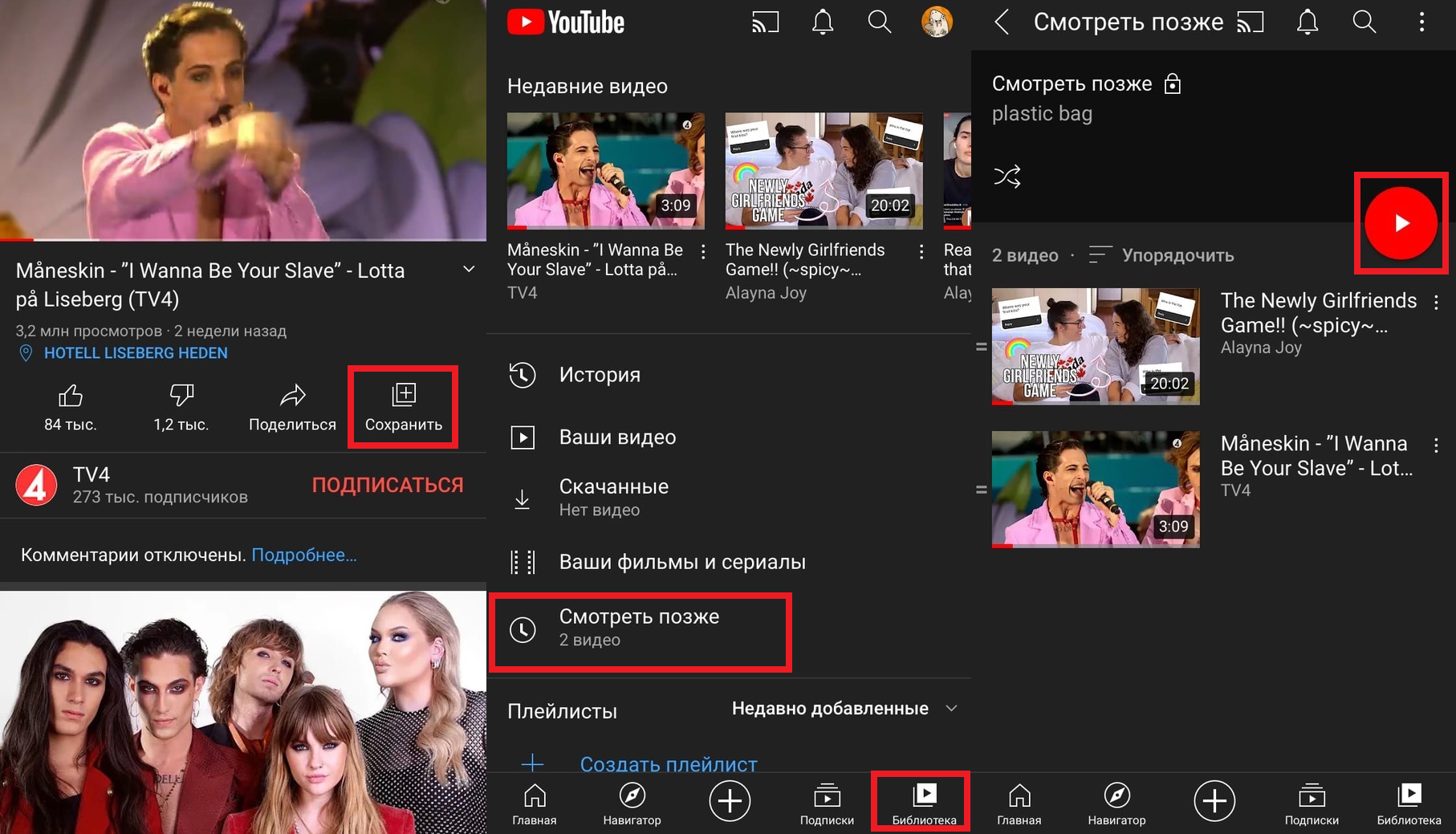
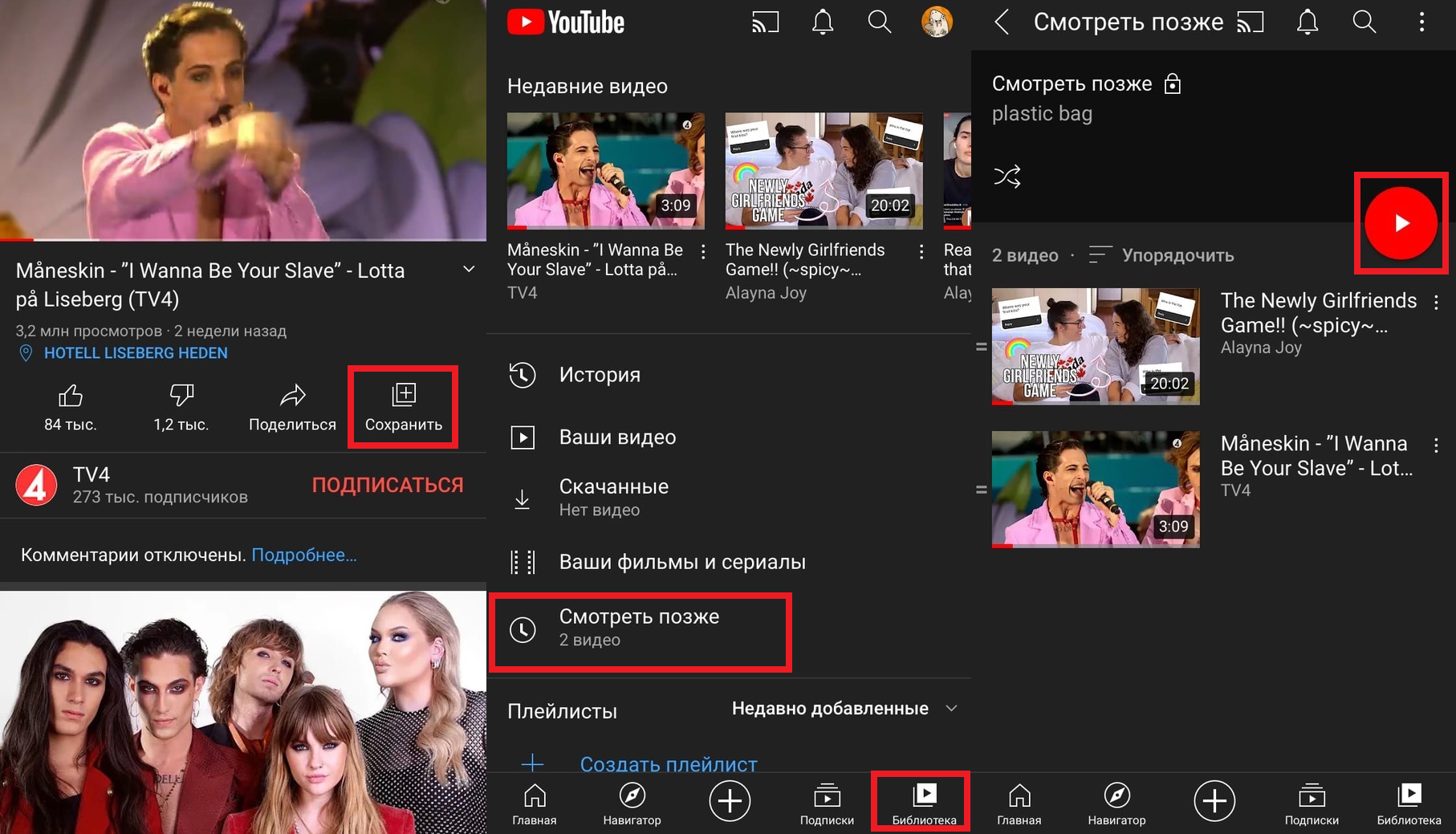
- Запустится видео. Нажмите на панель внизу экрана, чтобы открыть меню, как показано на скриншоте.
- Здесь нажмите значок повтора.
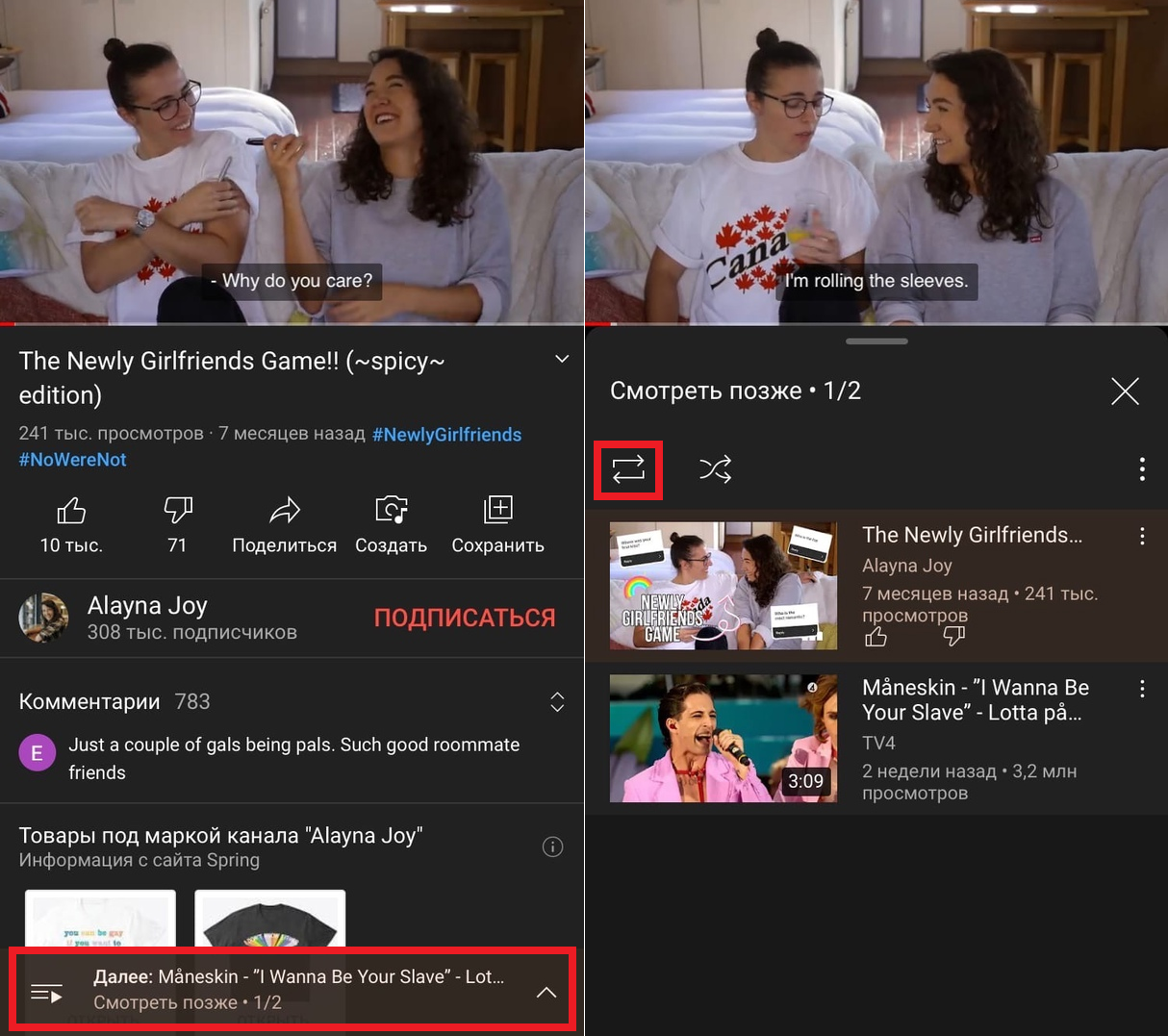
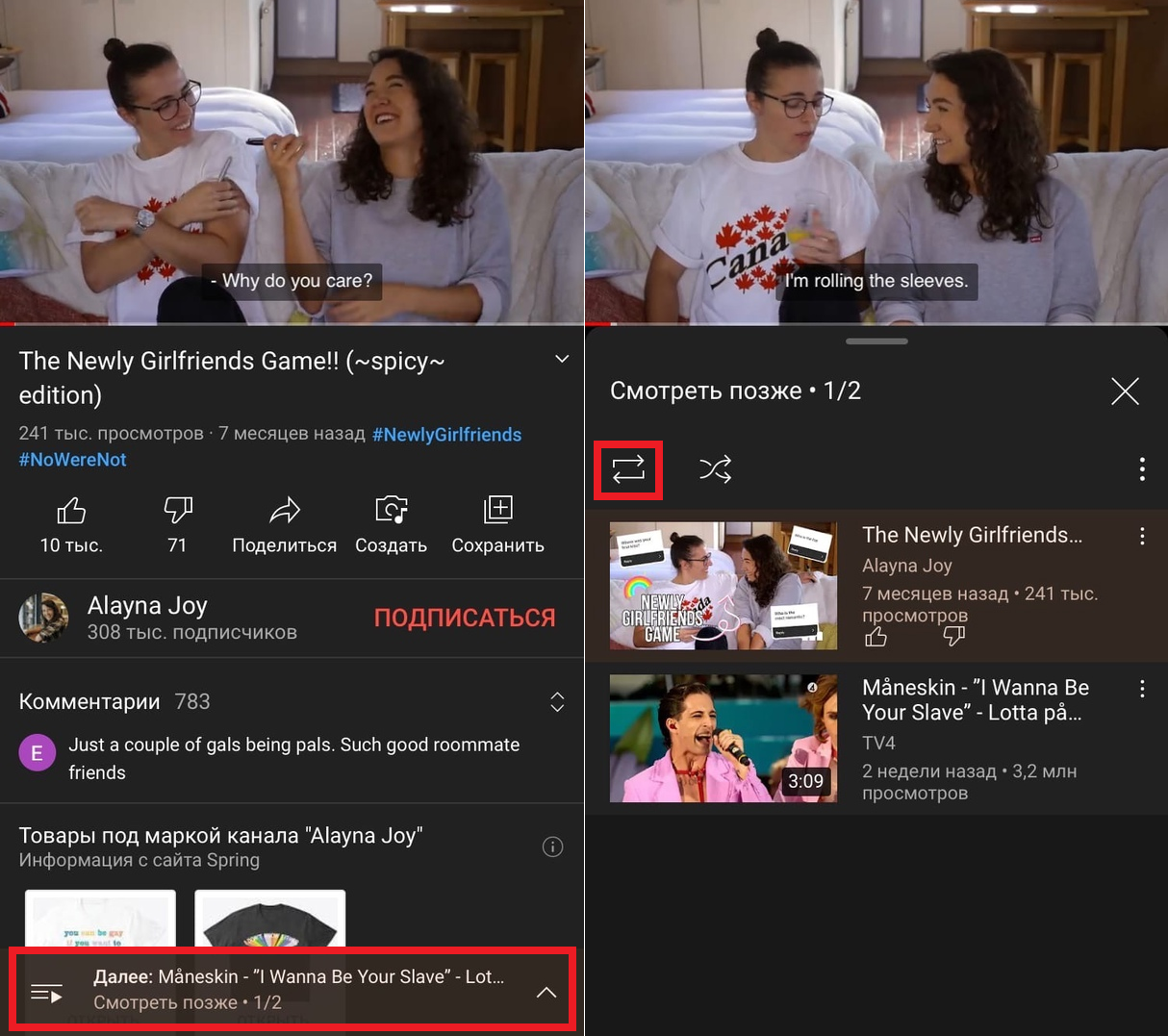
Как видите, всё довольно просто. Видео можно ставить на повтор и в мобильном приложении YouTube.
Если вы хотите поставить на повтор одно конкретное видео, то в плейлисте должно быть только оно. Иначе по кругу будут воспроизводиться все видеозаписи в плейлисте. Видео можно сохранять и в другие плейлисты, а не только в «Смотреть позже».
Этот способ работает и в приложении YouTube для Android.